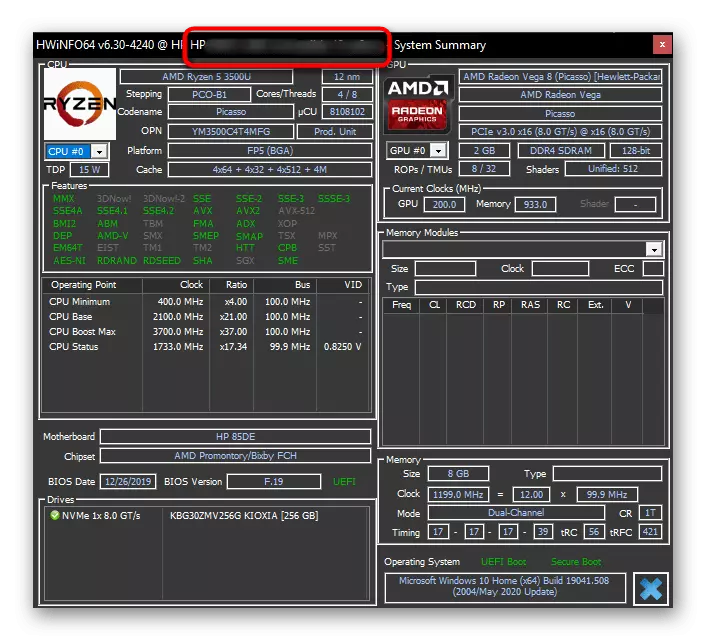Tapa 1: Tiedot kannettavan tietokoneen kotelosta
Tietoja sovelletaan kaikkien kannettavien tietokoneiden koteloihin, joiden avulla voit selvittää tarkan laitteen mallin. HP Pavilion-sarja ei ole poikkeus. Riippuen siitä, kuinka uusi kannettava tietokone, tarvittavat tiedot ovat joko tarralla tai intiimissä merkinnällä tai akun alla.
Vanhat kannettavat tietokoneet, hakupaikka on useimmiten tarra. HP liimaa se erikseen siitä, joka vahvistaa asennetut lisensoituneet ikkunat. Alla olevassa esimerkissä näet tällaisten tarrojen mahdollisuuden merkinnällä.

Kannettavien tietokoneiden kokoonpano, kuten jo ymmärrät, ei määritä tarkkaa paviljong-mallia - ehdolliselle DM3: lle, kuten kuvassa, on useita erilaisia eritelmiä, jotka eroavat komponenteista, näytön diagonaalista, väriliuoksista. Se on kohde "Malli" avulla voit selvittää tarkan version. Tämä mahdollistaa eritelmien määrittämisen tai ottaa yhteyttä yrityksen tukeen yhdelle tai toiselle. Tällainen selvennys auttaa ja kaupassa ennen ostamista, tarkista kaikki laitteesta tietyt tiedot. Tunniste ("tuote") - Vaihtoehto hakuun tietoa varten. Tietäen sen, voit vain etsiä tietoja Internetistä ja kommunikoida HP: n paksuuden kanssa.
Jos sijaan ei ole tarroja, etsi haluttuja tietoja suoraan koteloon. Teksti ja tiedot riippuen HP: n mallista, mutta ei aina ole vaikea löytää parametreja "Malli" ja "tuote" / "Prodid".

Vanhemmat laitteet, jotka jäivät ilman tarroja muista syistä, on poistettava akku. Voit tehdä tämän liu'uta salpaa pitämällä akkua sivulle, poista se ja etsi teksti syventymisessä. Kuten kahdessa edellisessä tapauksissa, löydät linjat "malli" ja "tuote". Jos kannettava tietokone on pelottava, siirry artikkelin seuraavaan menetelmään.

Tapa 2: Konsolitiimi
Jos silmämääräinen tarkastus on mahdotonta, voit turvautua käyttöjärjestelmän toimintoihin. Ensimmäinen tällainen työkalu on konsoli, mutta sen ansiosta on mahdollista määrittää vain linjan nimi, johon kannettava tietokone on kiinnitetty.
- Avaa esimerkiksi "komentorivi", esimerkiksi hakemuksen nimi "Start" -ohjelmassa.
- Kirjoita (tai kopioi ja liitä) tällainen komento: WMIC CSPRODUCT GET NAME. Paina ENTER niin, että nimi näkyy seuraavassa rivillä. Kuten jo ymmärrät, tämä komento näyttää vain kannettavan tietokoneen nimen, joka sisältää useita malleja, jotka eroavat teknisistä eritelmistä. Esimerkiksi hallitsija on merkitty HP Pavilion 13-AN0XXX: ksi, ja näiden "IKS" -alueella on useita laitteita, ja niiden alla piilotettu spesifinen mallinimi ei näytä konsolia. Tämä riittää hankkimaan yleisiä tietoja laitteesta, mutta jos tarvitset tarkkoja tietoja, käytä muita tämän materiaalin menetelmiä.
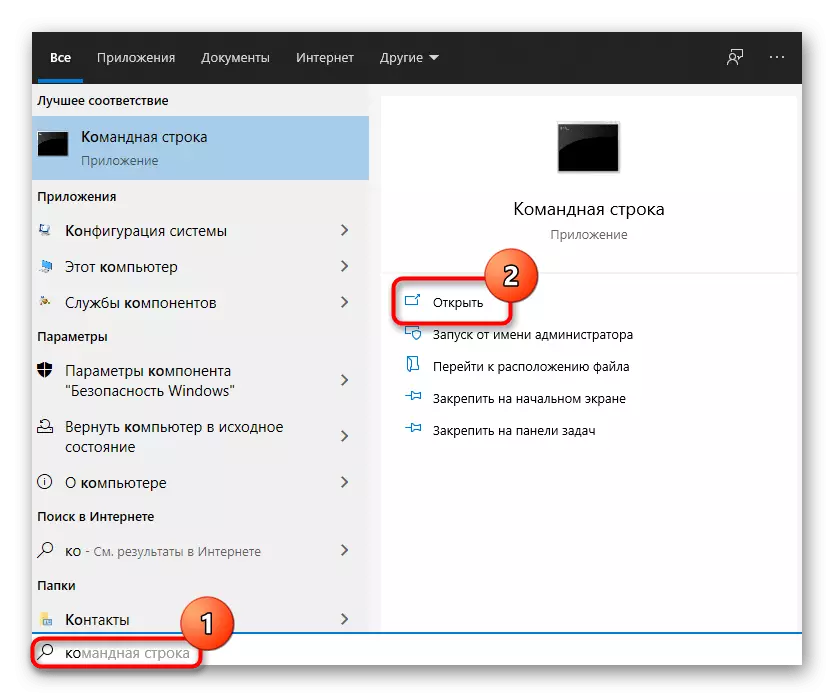
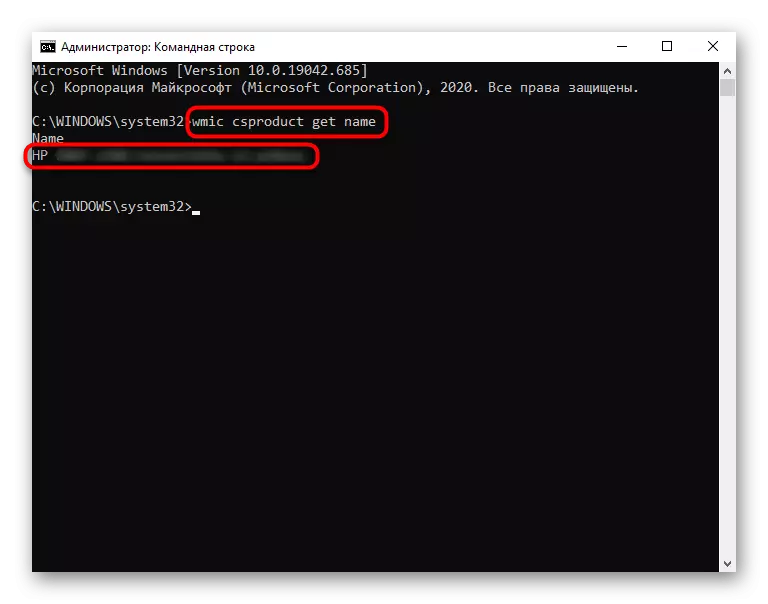
Tapa 3: "Järjestelmätiedot"
Vaihtoehto, joka on samanlainen kuin edellinen, mutta yksinkertaisempi muistaa ja toteuttaa.
- Jos haluat avata halutun ikkunan, kiinnitä Win + R -näppäimet, anna MSINFO32-komento kentälle ja napsauta OK. "Tietotiedot" -sovellus löytyy myös sen nimen kautta.
- "Malli" -linja ilmaisee saman asian, joka tarjoaa konsolitiimin edellisestä menetelmästä. Saadaksesi tunnisteen, jolle löydät kannettavan tietokoneen ominaisuudet verkossa tai selvittää mallin, katso SKU-järjestelmälinja. Yleensä riittävästi merkkejä, jotka menevät ristikkokuvakkeeseen.
- SKU-järjestelmän kenttään kopioita voidaan lisätä selaimen hakujonoon ja löytää sekä HP: n paviljongin tarkan nimeä ja sen yksittäiset ominaisuudet.
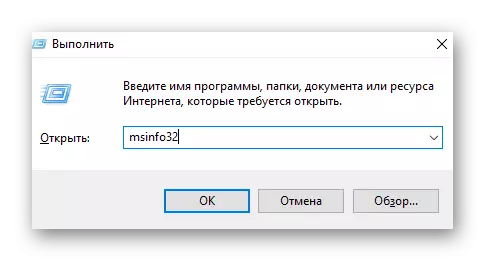
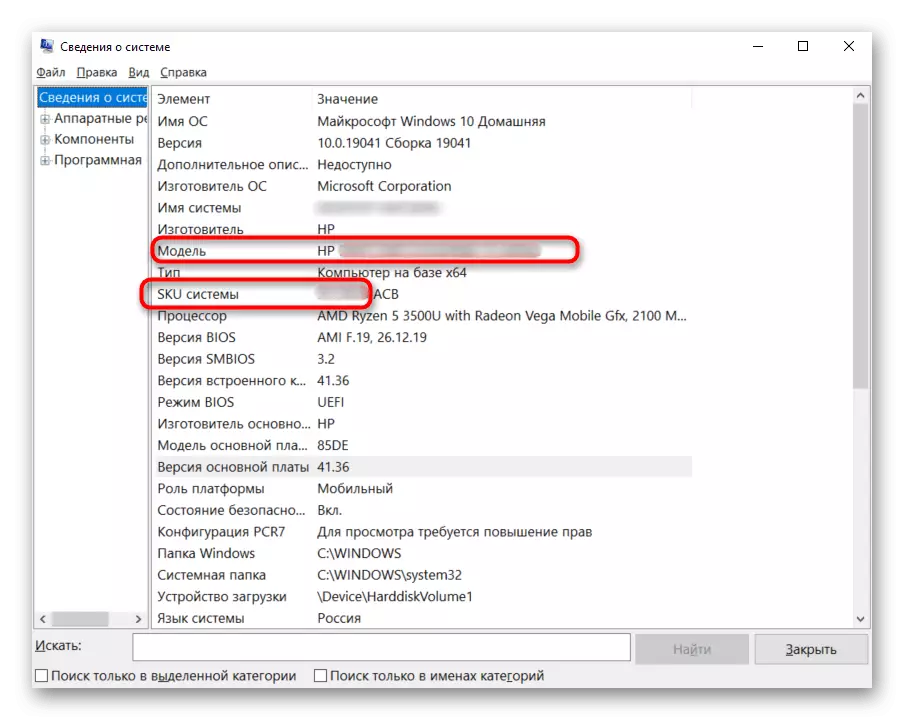

Tapa 4: "Diagnostic Diagnostics"
Kaikille niille, jotka vain tuntevat vain HP Pavilionin kannettavan linjan ilman tunnistetta, voi käyttää DirectX Diagnostics -työkalua.
- Sovellus, kuten edellinen, on haun kautta nimen mukaan "Käynnistä" tai nimeltään "Suorita" -ikkuna (Win + R -näppäimet) ja DXDIAG-komennot.
- Lyhyen tietokannan jälkeen näet tiedot ja niistä linjan "tietokone" -linja - se osoittaa kannettavan tietokoneen nimen.

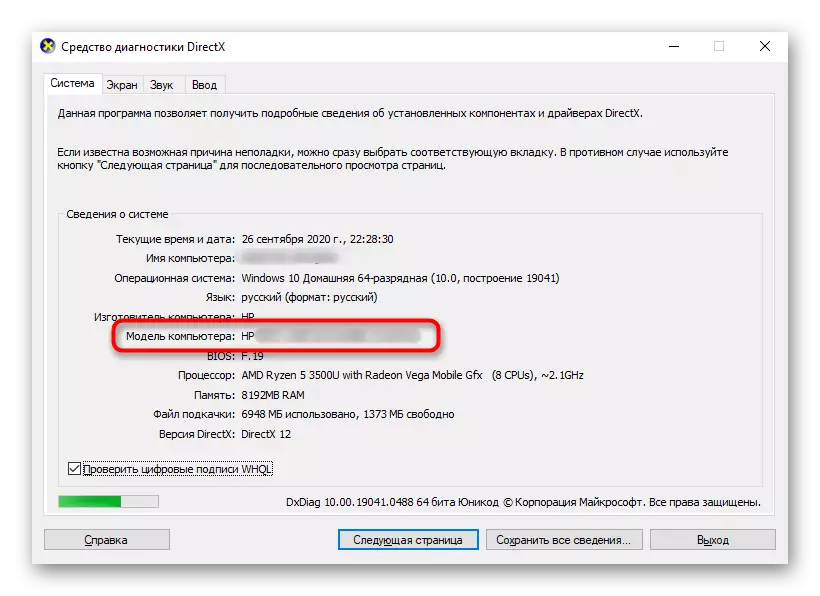
Tapa 5: Hae BIOS: ssä
Useimmat HP: n kannettavat tietokoneet mahdollistavat tarkan mallin ja tunnisteen BIOSin kautta. On kätevää saada tarvittavat tiedot, ei käytä käyttöjärjestelmää ja ilman muita ohjelmistoja.
Pääsääntöisesti BIOS käynnistää tämän yrityksen kannettavissa tietokoneissa F10-näppäintä. Paina sitä nopeasti ja useita kertoja heti, kun kannettava tietokone on päällä, kunnes BIOS on käynnissä. Jos tämä näppäin ei toimi ja käyttöjärjestelmän käynnistys jatkuu, lue toinen artikkeli, jossa muut ajankohtaiset avaimet ja yhdistelmät luetellaan.
Lue lisää: Miten syöttää BIOS HP-kannettavalle tietokoneelle
Tarvittamasi tiedot pitäisi olla ensimmäinen välilehti - "Main". "Tuotenimi" -merkkijono näyttää kannettavan tietokoneen, johon sinun kuuluu. Tunniste sijaitsee "Tuotenumero" -merkkijonossa. On syytä huomata, että toinen rivi tunnus ei ole aina!
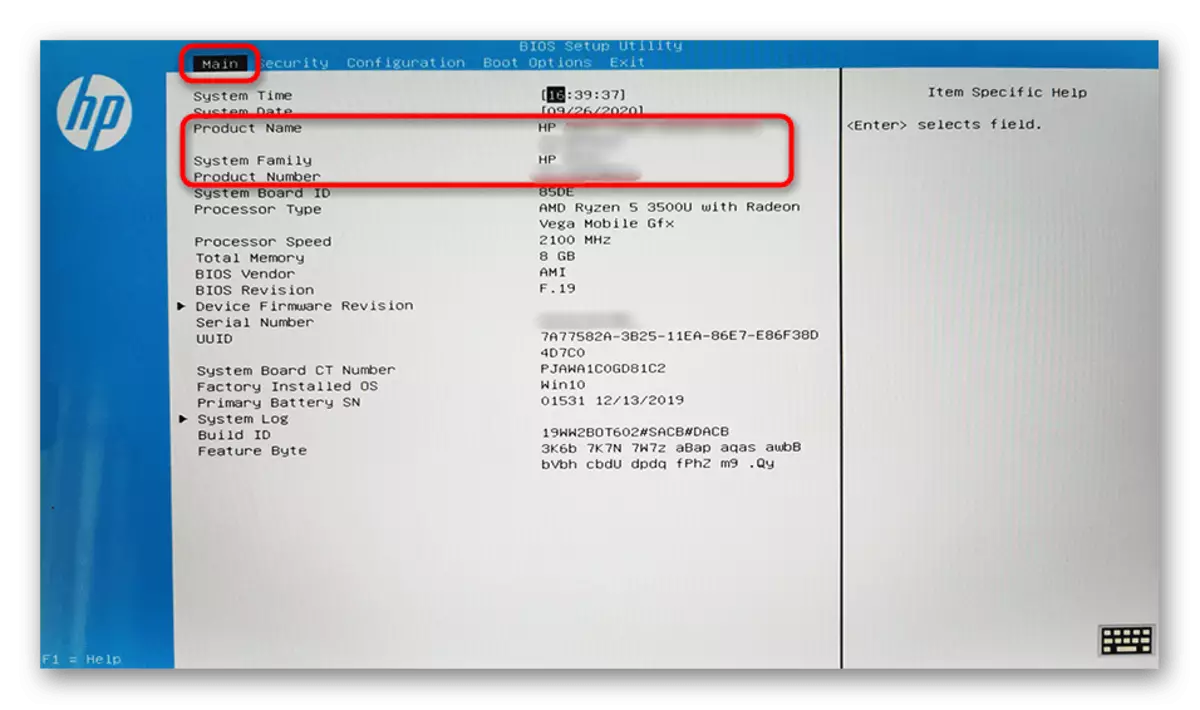
Tunnisteen käyttäminen Etsi mallin nimi hakukoneessa - miten se tehdään, näkyy menetelmässä 3.
Tapa 6: Merkittävät sovellukset
Jokainen kannettavien tietokoneiden valmistaja luo joukko merkkituotteita, ja HP ei ole poikkeus. Ohjelmien luettelon joukossa on ne, joissa laitteen mallin täsmällinen nimi on käytettävissä. Riippuen julkaisuvuodesta, sarjoista ja sääntöistä nämä ohjelmat voivat olla erilaisia, joten harkitse kaikkia suosittuja vaihtoehtoja.
Jos poistat HP: n yritysohjelmiston, ohita tämä menetelmä.
- HP System Event -apuohjelma on ensimmäinen tällainen apuohjelma. Siinä on vain yksi tehtävä, joka näyttää tietokoneen tiedot kannettavaan tietokoneeseen. Suorita se, löytää "Aloita" sovellusten luettelon tai nimen mukaan.

Ensimmäinen rivi on laitteen linjan nimi - uudelleen määrittelemättä tarkkaa mallia. Toinen lähdöt tunnisteen, jolle löydät tarvitsemasi tiedot Internetissä.
- Toinen suosittu ohjelma - HP: n tuki avustaja. Avaa se "Start" kautta.

Välittömästi pääikkunassa näet rivin nimen ja tunnuksen - täsmälleen samat tiedot, jotka näyttävät edellisen ohjelmiston.
- HP PC-laitteiston diagnostiikka Windows-sovellus ratkaista tehtävän myös. Yksi Nuance - Suorita se järjestelmänvalvojan oikeuksilla, muuten se ei ole auki. Voit tehdä tämän napsauttamalla sitä hiiren oikealla painikkeella ja valitse "Suorita järjestelmänvalvojasta".

Sinun on siirryttävä "System Information" -välilehteen, jossa hallitsija näkyy "Malli" -linjalla ja tunnus on "tunniste".
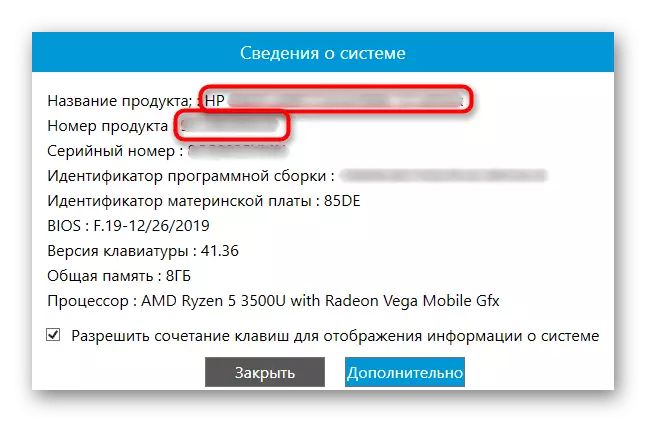

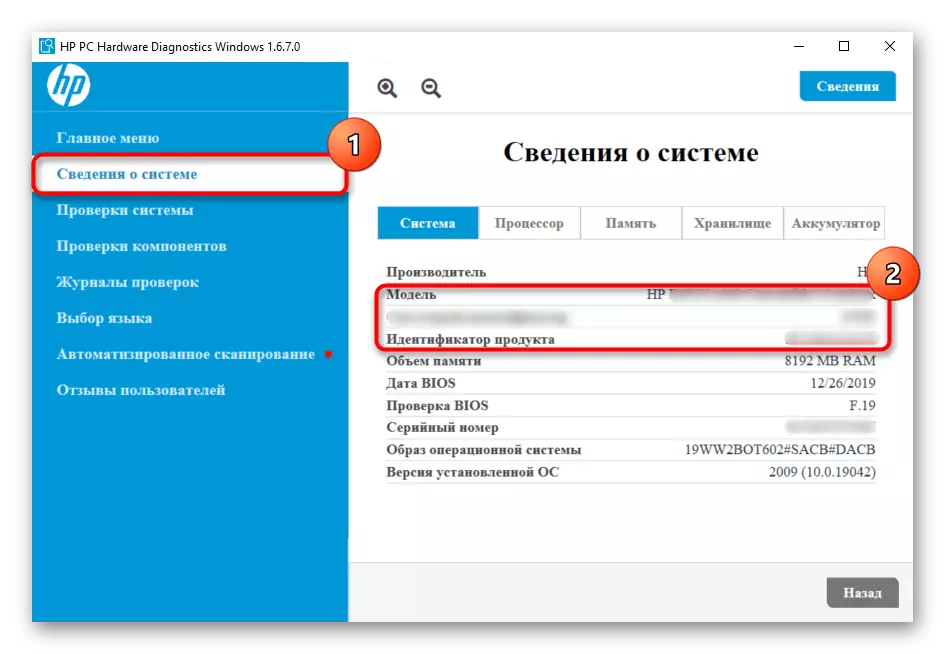
Muistutamme, että tunnuksella voit vain määrittää tarkan mallin verkon haun kautta (ks. Menetelmä 3), koska mikään vaihtoehdoista ei näytä sitä, rajoittaa rivin nimi.
Tapa 7: Kolmannen osapuolen ohjelmisto
Alin vaihtoehto, mutta arvoinen maininta. Monet rauta-määritelmäohjelmat (AIDA64, HWINFO jne.) Tulosta myös kannettavan tietokoneen nimen, mutta yleensä vain hallitsija.
Lataa vastaavia sovelluksia vain, jotta voit selvittää mallin nimen, sillä ei ole mitään järkeä, koska olemme pitäneet jopa 6 vaihtoehtoa. Kuitenkin, jos olet jo asentanut joitakin tällaisia ohjelmia, voit turvautua niihin, koska ne alkaneet ajaa ainakin helpommin kuin tallentaa algoritmit merkkituotteiden käyttämiseen.
Lähes aina mallin nimi on välilehdellä, jossa on perustiedot järjestelmästä tai tietokoneesta. Useammin ei-standardi paikkoja, kuten jo mainittu HWINFO, alla oleva kuvakaappaus osoittaa nimen sijainnin oikealla ikkunan otsikossa.